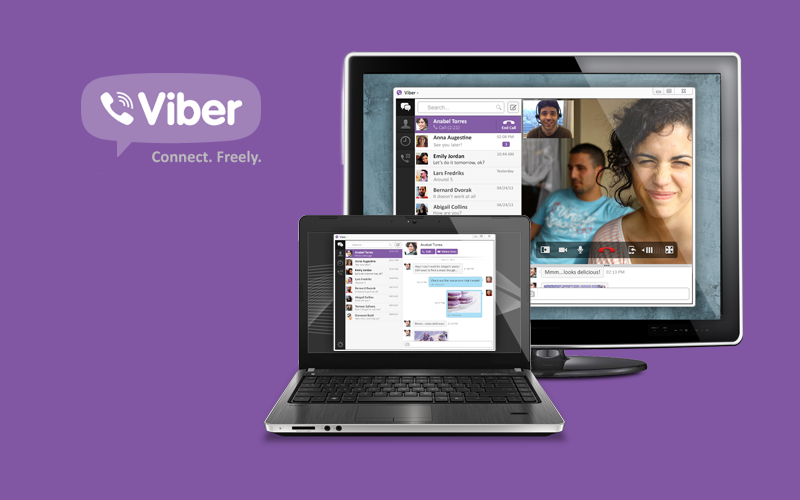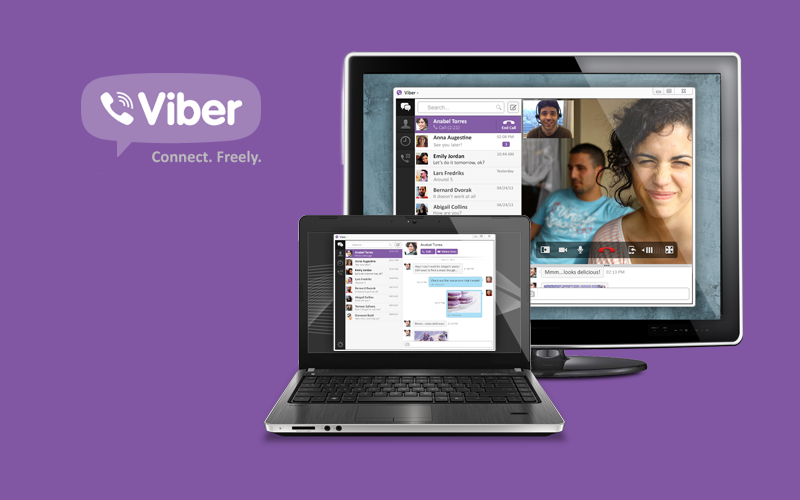Con il diffondersi di smartphone e cellulari aumentano anche le offerte degli operatori per telefonare e messaggiare gratis verso tutti. Ma non è tutto oro quello che luccica visto che dietro queste offerte ci sono spesso costi nascosti che, a lungo andare, annullano ogni possibile risparmio.
È anche questo uno dei motivi per cui, tra i possessori di smartphone, applicazioni come Whatsapp e Skype hanno riscosso un enorme successo: peccato, però, che il primo dopo un periodo di prova diventi a pagamento e che il secondo sia un client di chat adattato alle chiamate vocali. Una valida alternativa ad entrambi è Viber, che ora si lancia anche all’assalto dei computer. Per chi non conoscesse questo programma, ricordiamo che si tratta di uno strumento che permette di inviare messaggi, chiamare e videochiamare a costo zero i propri contatti utilizzando la linea dati. Nei passi che seguono analizzeremo le versioni per Android e PC ma le procedure sono analoghe anche su tutti gli altri dispositivi supportati. Buona chiacchierata a tutti!
La configurazione iniziale di Viber e la registrazione del profilo sono possibili esclusivamente dalla versione per dispositivi mobili del client. Avviamo il browser installato sullo smartphone, colleghiamoci all’indirizzo www.viber.com e tocchiamo il pulsante Get Viber, il collegamento ci condurrà direttamente alla pagina ufficiale dello store dove potremo installare il client così come facciamo normalmente con le altre app. Ultimata la procedura di installazione, avviamo Viber, tocchiamo il tasto Continua e forniamo l’autorizzazione per accedere alla rubrica del nostro smartphone, confermando con OK. La registrazione di un profilo personale inizia con l’inserimento del numero del nostro cellulare. Digitiamolo nell’apposito campo, tocchiamo Continua per proseguire e confermiamo toccando il tasto OK. Riceveremo in pochi secondi un SMS contenente il codice di verifica: digitiamolo nella schermata di Viber e proseguiamo.
[Via]